 LOVESuper PRO
LOVESuper PRO- Tổng số bài gửi : 837
Điểm kinh nghiệm : 49
Điểm thưởng : 13
Đến từ : A3k43
Ngày tham gia : 02/12/2007
Tâm trạng :
 Notepad++
Notepad++
15/08/08, 04:56 pm
Như các bạn đã biết, Notepad++ là một công cụ soạn thảo mã nguồn miễn phí nhưng lại có chức năng hơn hẳn Microsoft ® Notepad có sẵn trong Microsoft ® Windows.
Mình xin nói qua một chút về Notepad++:
Notepad++ là môt phần mềm soạn thảo mã nguồn hoàn toàn miễn phí chạy trên môi trường Microsoft ® Windows, hỗ trợ phần lớn các ngôn ngữ lập trình thông dụng hiện tại như: C, C++, Java, C#, XML, HTML, PHP, Javascript... và rất nhiều ngôn ngữ lập trình khác.
Phần mềm này được viết trên ngôn ngữ C++, trong đó hoàn toàn dựa trên
nền tảng Win32 API và STL ( công nghệ tối ưu mã nguồn ). Đây là một
phần mềm soạn thảo rất mạnh và đặc biệt quan trọng là nó hoàn toàn miễn
phí.
Vậy đó, và, bài viết này mình sẽ hướng dẫn các bạn cách thay thế hoàn toàn Microsoft ® Notepad bằng Notepad++ trong Windows. Tức là khi bạn mở 1 file .txt mặc định trước đây là sẽ mở bằng Microsoft ® Notepad, thì bây giờ sẽ mở bằng Notepad++, và Microsoft ® Notepad sẽ ko còn hiện diện trong Windows nữa.

Đầu tiên là tải 2 file:
File Setup Notepad++ v5.0 lastest version: http://url.vistavietnam.net/181
File Notepad launcher: http://url.vistavietnam.net/182
- Bước 1: Bạn vào thư mục C:\Windows và Copy file Notepad.exe ra nơi khác để nếu có sự cố hay bạn muốn quay lại dùng thì còn có cái thay thế. (Backup)
- Bước 2: Chạy file Setup Notepad++ vừa tải về để cài đặt Notepad++ bình thường như mọi lần bạn cài đặt các phần mềm khác.
- Bước 3: Giải nén cái file Notepad launcher.rar và Copy file Notepad.exe vào các thư mục sau đây: (chú ý là theo kiểu Replace ấy nhé
1. C:\windows\servicepackfiles\i386 (nếu có)
2. C:\windows\system32\dllcache (phải bật tính năng coi file ẩn và file hệ thống lên)
3. C:\windows\system32
4. C:\windows
Khi copy và paste vào thư mục 3 và 4 ở trên, sẽ có bảng Windows File Protection hiện ra, bạn chọn Cancel và một khung cửa sổ nữa hiện ra, bạn chọn OK (hoặc YES) nhé.
Restart nữa là xong
Mình xin nói qua một chút về Notepad++:
Notepad++ là môt phần mềm soạn thảo mã nguồn hoàn toàn miễn phí chạy trên môi trường Microsoft ® Windows, hỗ trợ phần lớn các ngôn ngữ lập trình thông dụng hiện tại như: C, C++, Java, C#, XML, HTML, PHP, Javascript... và rất nhiều ngôn ngữ lập trình khác.
Phần mềm này được viết trên ngôn ngữ C++, trong đó hoàn toàn dựa trên
nền tảng Win32 API và STL ( công nghệ tối ưu mã nguồn ). Đây là một
phần mềm soạn thảo rất mạnh và đặc biệt quan trọng là nó hoàn toàn miễn
phí.
Vậy đó, và, bài viết này mình sẽ hướng dẫn các bạn cách thay thế hoàn toàn Microsoft ® Notepad bằng Notepad++ trong Windows. Tức là khi bạn mở 1 file .txt mặc định trước đây là sẽ mở bằng Microsoft ® Notepad, thì bây giờ sẽ mở bằng Notepad++, và Microsoft ® Notepad sẽ ko còn hiện diện trong Windows nữa.

Đầu tiên là tải 2 file:
File Setup Notepad++ v5.0 lastest version: http://url.vistavietnam.net/181
File Notepad launcher: http://url.vistavietnam.net/182
- Bước 1: Bạn vào thư mục C:\Windows và Copy file Notepad.exe ra nơi khác để nếu có sự cố hay bạn muốn quay lại dùng thì còn có cái thay thế. (Backup)
- Bước 2: Chạy file Setup Notepad++ vừa tải về để cài đặt Notepad++ bình thường như mọi lần bạn cài đặt các phần mềm khác.
- Bước 3: Giải nén cái file Notepad launcher.rar và Copy file Notepad.exe vào các thư mục sau đây: (chú ý là theo kiểu Replace ấy nhé
1. C:\windows\servicepackfiles\i386 (nếu có)
2. C:\windows\system32\dllcache (phải bật tính năng coi file ẩn và file hệ thống lên)
3. C:\windows\system32
4. C:\windows
Khi copy và paste vào thư mục 3 và 4 ở trên, sẽ có bảng Windows File Protection hiện ra, bạn chọn Cancel và một khung cửa sổ nữa hiện ra, bạn chọn OK (hoặc YES) nhé.
Restart nữa là xong
 LOVESuper PRO
LOVESuper PRO- Tổng số bài gửi : 837
Điểm kinh nghiệm : 49
Điểm thưởng : 13
Đến từ : A3k43
Ngày tham gia : 02/12/2007
Tâm trạng :
 Re: Notepad++
Re: Notepad++
15/08/08, 04:56 pm
 TunniNooby
TunniNooby- Tổng số bài gửi : 79
Điểm kinh nghiệm : 94
Điểm thưởng : 3
Ngày tham gia : 03/12/2007
 Re: Notepad++
Re: Notepad++
15/08/08, 10:21 pm
thằng này lại lấy bài ở forum khac roai` :KFC đã viết:Như các bạn đã biết, Notepad++ là một công cụ soạn thảo mã nguồn miễn phí nhưng lại có chức năng hơn hẳn Microsoft ® Notepad có sẵn trong Microsoft ® Windows.
Mình xin nói qua một chút về Notepad++:
Notepad++ là môt phần mềm soạn thảo mã nguồn hoàn toàn miễn phí chạy trên môi trường Microsoft ® Windows, hỗ trợ phần lớn các ngôn ngữ lập trình thông dụng hiện tại như: C, C++, Java, C#, XML, HTML, PHP, Javascript... và rất nhiều ngôn ngữ lập trình khác.
Phần mềm này được viết trên ngôn ngữ C++, trong đó hoàn toàn dựa trên
nền tảng Win32 API và STL ( công nghệ tối ưu mã nguồn ). Đây là một
phần mềm soạn thảo rất mạnh và đặc biệt quan trọng là nó hoàn toàn miễn
phí.
Vậy đó, và, bài viết này mình sẽ hướng dẫn các bạn cách thay thế hoàn toàn Microsoft ® Notepad bằng Notepad++ trong Windows. Tức là khi bạn mở 1 file .txt mặc định trước đây là sẽ mở bằng Microsoft ® Notepad, thì bây giờ sẽ mở bằng Notepad++, và Microsoft ® Notepad sẽ ko còn hiện diện trong Windows nữa.
Đầu tiên là tải 2 file:
File Setup Notepad++ v5.0 lastest version: http://url.vistavietnam.net/181
File Notepad launcher: http://url.vistavietnam.net/182
- Bước 1: Bạn vào thư mục C:\Windows và Copy file Notepad.exe ra nơi khác để nếu có sự cố hay bạn muốn quay lại dùng thì còn có cái thay thế. (Backup)
- Bước 2: Chạy file Setup Notepad++ vừa tải về để cài đặt Notepad++ bình thường như mọi lần bạn cài đặt các phần mềm khác.
- Bước 3: Giải nén cái file Notepad launcher.rar và Copy file Notepad.exe vào các thư mục sau đây: (chú ý là theo kiểu Replace ấy nhé
1. C:\windows\servicepackfiles\i386 (nếu có)
2. C:\windows\system32\dllcache (phải bật tính năng coi file ẩn và file hệ thống lên)
3. C:\windows\system32
4. C:\windows
Khi copy và paste vào thư mục 3 và 4 ở trên, sẽ có bảng Windows File Protection hiện ra, bạn chọn Cancel và một khung cửa sổ nữa hiện ra, bạn chọn OK (hoặc YES) nhé.
Restart nữa là xong
 : mình đoán thế...............mà không biết nó post nên cho ai đọc nhi???? :i;oi'iyo;: ..............có ai hiểu j` ko ...................ko
: mình đoán thế...............mà không biết nó post nên cho ai đọc nhi???? :i;oi'iyo;: ..............có ai hiểu j` ko ...................ko LOVESuper PRO
LOVESuper PRO- Tổng số bài gửi : 837
Điểm kinh nghiệm : 49
Điểm thưởng : 13
Đến từ : A3k43
Ngày tham gia : 02/12/2007
Tâm trạng :
 Re: Notepad++
Re: Notepad++
16/08/08, 02:45 pm
Đù thế...cho tớ đọc ! Đúng là đồ chẳng hiểu gì
Permissions in this forum:
Bạn không có quyền trả lời bài viết|
|
|






